Open Camera seperti namanya adalah aplikasi
kamera android open source yang menyediakan kontrol manual dari Camera2 API.
Aplikasi ini memiliki banyak fitur menarik untuk fotografi profesional seperti
kontrol ISO, foto dengan timer, stabilisasi otomatis, video gerak lambat, dan
mode burst.
Cara Setting Open Camera Menampilkan Titik Koordinat Tempat dan
Cara Menggunakan
Open Camera Titik Koordinat –
Sebagian besar smartphone modern saat ini memiliki modul GPS bawaan. Ini adalah
alat yang mudah digunakan untuk mengumpulkan data lapangan dengan cepat. Yang
diperlukan hanyalah mengambil foto objek yang dimaksud. Metadata foto akan
menyimpan semua informasi dasar seperti: tanggal, waktu, koordinat dan
ketinggian pada GPS, azimuth pada objek. Yang perlu Anda lakukan adalah datang
ke kantor atau rumah Anda dan menambahkan informasi tentang apa yang
ditampilkan di foto. Pada bahasan kali ini kami akan memberikan sedikit
tutorial tentang bagaimana cara setting Open Camera titik koordinat atau
Geotagging.
Geotagging adalah tindakan memasukkan informasi
geografis tentang di mana foto diambil dengan file foto digital. Geotagging
titik koordinat sangat membantu bagi siapa pun yang mengambil banyak gambar dan
membutuhkan cara untuk merekam dengan tepat di mana setiap foto diambil. Secara
default, aplikasi kamera pada smartphone Android Anda memiliki kemampuan untuk
menambahkan titik koordinat GPS ke file gambar, tetapi ada beberapa pengaturan
yang harus Anda ubah agar fitur ini berfungsi dengan benar.
Cara Setting Open Camera Titik Koordinat
Anda membutuhkan perangkat HP smartphone atau
tablet yang menjalankan OS Android untuk bekerja. Selanjutnya Anda perlu
menginstal aplikasi Open Camera. Anda dapat menginstalnya dari Google Play. Anda juga dapat mengunduh file
APK dari repositori SourceForge resmi dan menginstalnya secara
manual.
1. Antarmuka
aplikasi Open Camera ini sederhana dan intuitif. Untuk mengaktifkan perekaman
Open Camera titik koordinat, buka program setting.
2.
Geser ke bawah di jendela setting.
3. Buka
“Location settings”.
4. Di
sini, centang semua kotak: Store location data, Store compass direction, Require
location data.
5. Keluar
dari pengaturan kamera dengan pilih tombol kembali. Sekarang kita dapat melihat
bahwa ikon geolokasi muncul di sudut kiri atas layar. Dalam contoh, simbol
tersebut dicontreng. Ini berarti bahwa smartphone tidak menerima sinyal GPS.
6. Jika
Anda mencoba mengambil gambar saat program Open Camera tidak menerima titik
koordinat GPS, Anda akan mendapatkan pesan “GPS location not available”. Dan
gambar tidak akan diambil. Ini akan terjadi karena kami menonaktifkan pilihan
untuk mengambil foto tanpa adanya titik koordinat GPS di pengaturan.
7. Ada dua alasan umum mengapa program
tidak memiliki sinyal GPS: Anda lupa mengaktifkan layanan lokasi di pengaturan
telepon dan Ponsel tidak punya cukup waktu untuk mendapatkan sinyal dari
satelit GPS dan menentukan lokasinya.
8. Pertama, Anda perlu memeriksa apakah
deteksi lokasi GPS diaktifkan di pengaturan smartphone Anda. Untuk melakukan
ini, buka panel Pengaturan Cepat telepon Anda. Jika indikator “GPS” tidak
aktif, ketuk untuk mengaktifkan lokasi. Ketika indikator “GPS” menyala, tutup
panel Pengaturan cepat dengan menggesek ke atas atau ketuk tombol kembali.
9. Setelah Anda mengaktifkan layanan
GPS, Anda perlu menunggu beberapa saat dengan aplikasi Open Camera terbuka
untuk memungkinkan ponsel menerima lokasi dari GPS. Jika Anda memiliki program
yang menulis trek GPS di latar belakang, maka Open Camera segera mendapatkan
titik koordinat setelah dibuka, dan Anda tidak perlu menunggu. Ketika Open
Camera menerima titik koordinat, indikator geolokasi diisi dengan lingkaran
putih. Jika kualitas sinyal GPS baik, maka titik hijau akan berada di sebelah
indikator posisi geografis. Jika kualitas sinyal buruk, indikator akan berwarna
kuning.
10. Mengambil foto. Untuk melakukan ini,
klik ikon kamera biru besar.
11. Saat foto diambil, Anda dapat
langsung memeriksa titik koordinatnya. Untuk melakukan ini, buka foto di galeri
dan lihat propertinya. Foto yang entri geolokasinya diaktifkan akan memiliki
lokasi mereka direkam.
12. Untuk
mematikan penyimpanan Open Camera titik koordinat / data geolokasi, hapus
centang pada kotak pertama dalam pengaturan.
Anda juga dapat mematikan persyaratan data lokasi
sehingga gambar akan diambil terlepas dari ketersediaan GPS. Dalam hal
koordinat diperoleh, mereka akan disimpan dalam file EXIF. Hapus centang pada
kotak ketiga untuk melakukan ini.
Demikian tips cara setting Open Camera. Fitur ini
sangat berguna bagi Anda yang ingin melihat histori dimana foto Anda diambil .







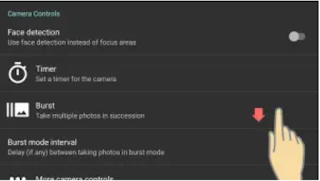







0 komentar:
Posting Komentar